Excel中如何自定义柱状图横轴和纵轴的标签
来源:网络收集 点击: 时间:2024-02-24步骤一:新建一个表格,按住鼠标左键全选表格信息创建一个柱状图。图示表格中的“姓名”栏预设为较长字节(即通俗理解为字数较多),得到的柱状图横轴标签为倾斜状态,影响美观性,如下图所示。
 2/4
2/4步骤二:鼠标单击柱状图区域,再点击菜单栏“图表设计”下的“选择数据”命令,此时表格中出现“选择数据源”对话框。


 3/4
3/4步骤三:鼠标单击“选择数据源”对话框中“水平(分类)轴标签(C)”下的“编辑”按钮,弹出“轴标签”对话框,然后将对话框中的内容删除掉,然后在对话框中输入{1,2,3,4,5},分别对应柱状图中横轴的5个标签名字,最后点击确定按钮,完成柱状图横轴坐标,表格中会重新弹出步骤二中的“选择数据源”对话框。“轴标签”对话框中花括号中的内容可以随意自定义更改,其中的逗号一定要是英文输入法状态下的逗号。



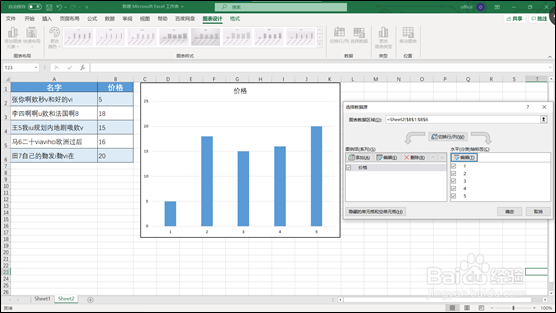 4/4
4/4步骤四:鼠标勾选单击“选择数据源”对话框中“图例项(系列)(S)”下的“编辑”按钮,弹出“编辑数据系列”对话框,然后将对话框中“系列值(V)”的内容删除掉,然后在对话框中输入{5,8,14,11},分别对应柱状图中纵轴价格的4个数字,最后点击确定按钮,完成柱状图纵轴图例的定义,表格中会重新弹出步骤二中的“选择数据源”对话框,此时柱状图柱形由5条变成4条,最后再点击“确定”按钮完成编辑。“编辑数据系列”对话框中花括号中的数字可以随意自定义更改,数字代表表格中的源数据价格列,其中的逗号一定要是英文输入法状态下的逗号。
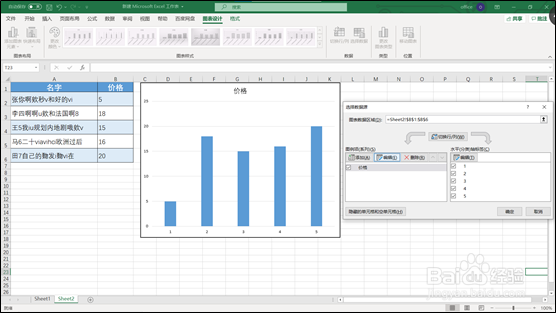

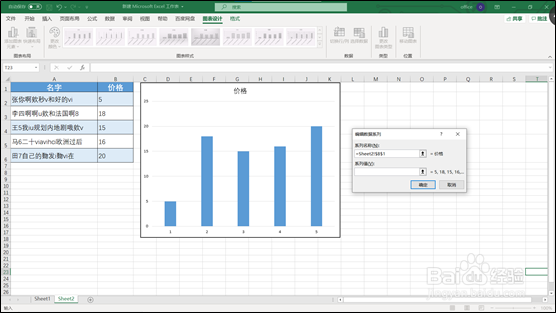

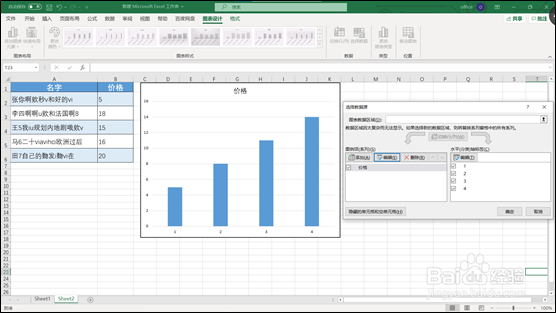 注意事项
注意事项“轴标签”对话框输入的花括号中的逗号一定要是英文输入法状态下的逗号。
“编辑数据系列”对话框输入的花括号中的逗号一定要是英文输入法状态下的逗号。
版权声明:
1、本文系转载,版权归原作者所有,旨在传递信息,不代表看本站的观点和立场。
2、本站仅提供信息发布平台,不承担相关法律责任。
3、若侵犯您的版权或隐私,请联系本站管理员删除。
4、文章链接:http://www.1haoku.cn/art_138706.html
 订阅
订阅